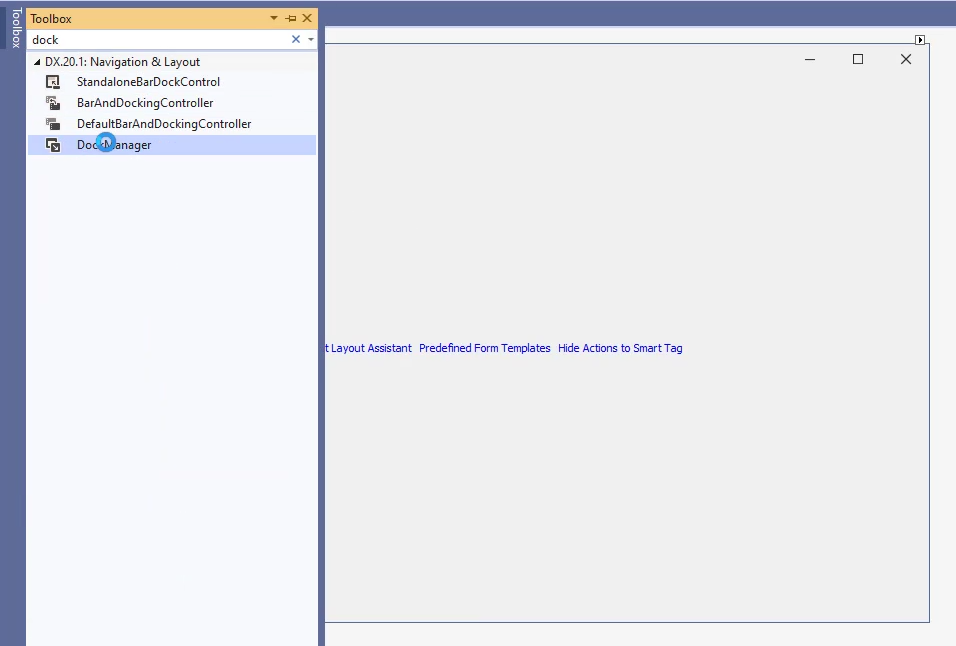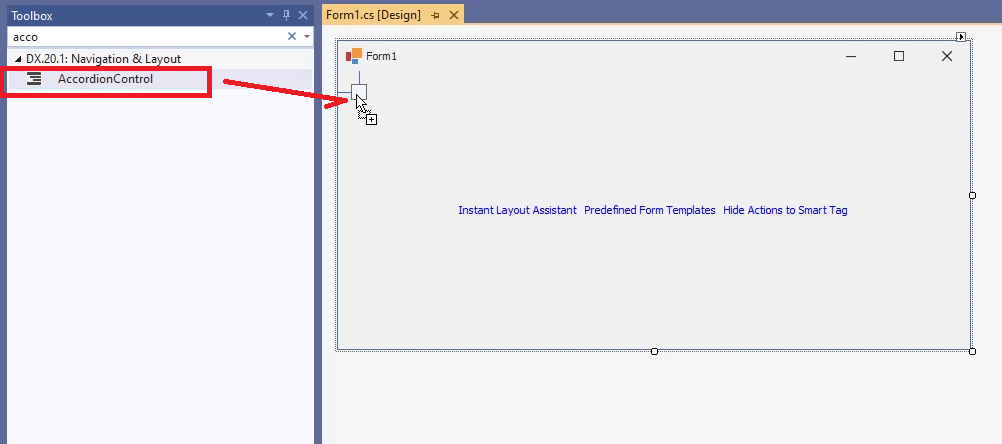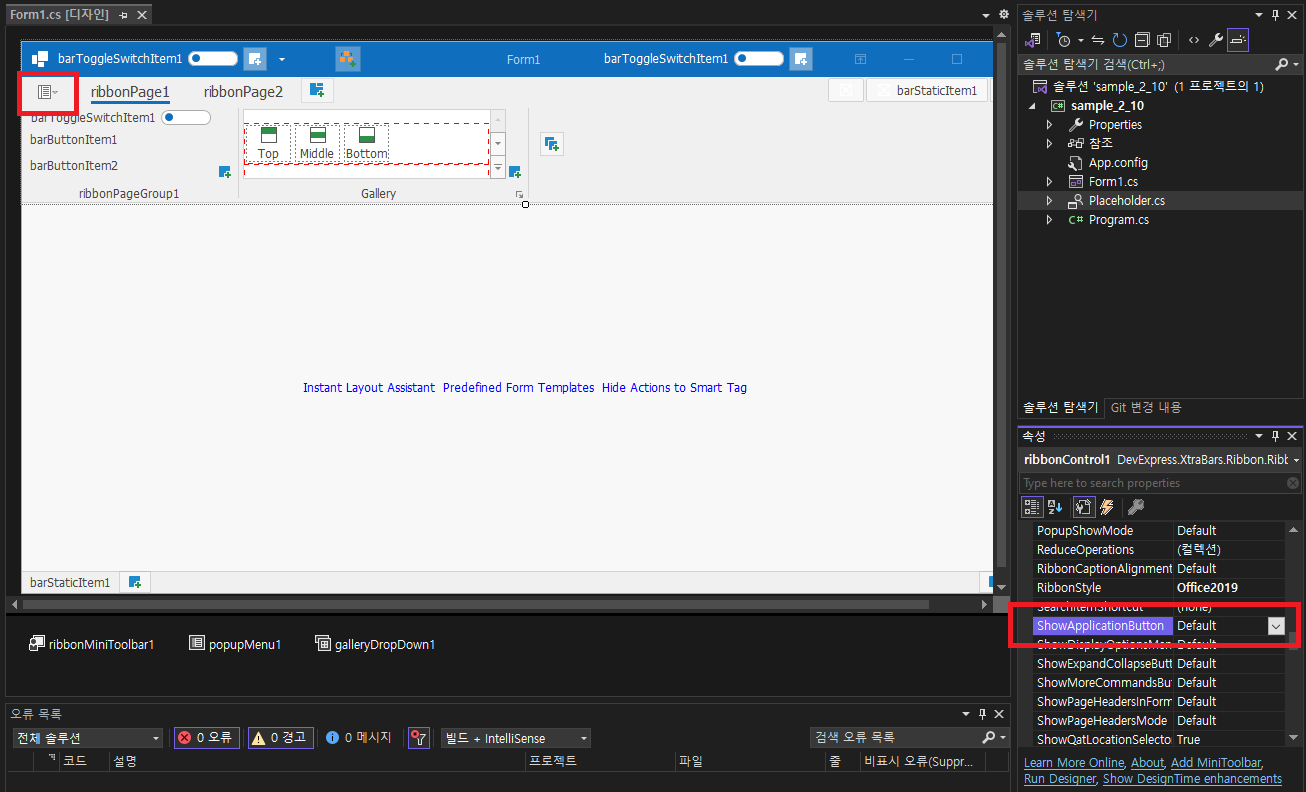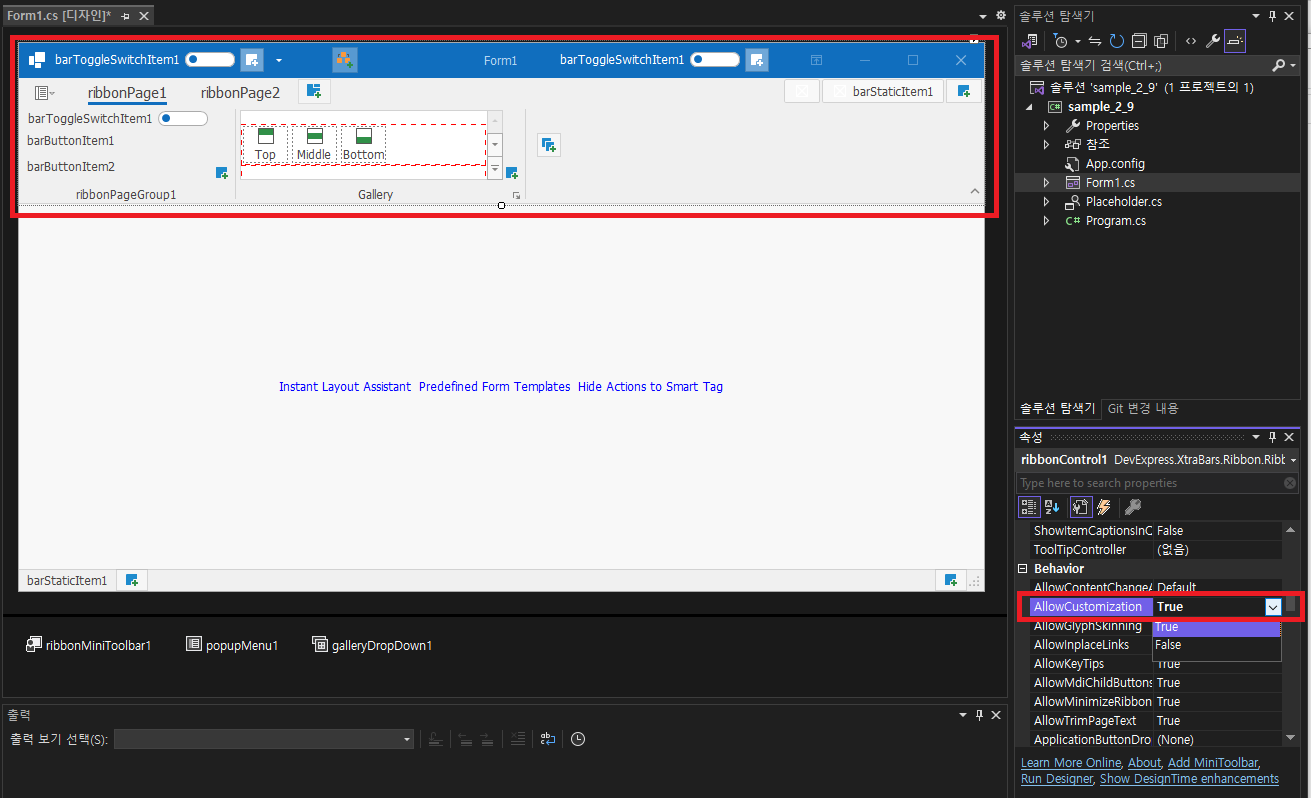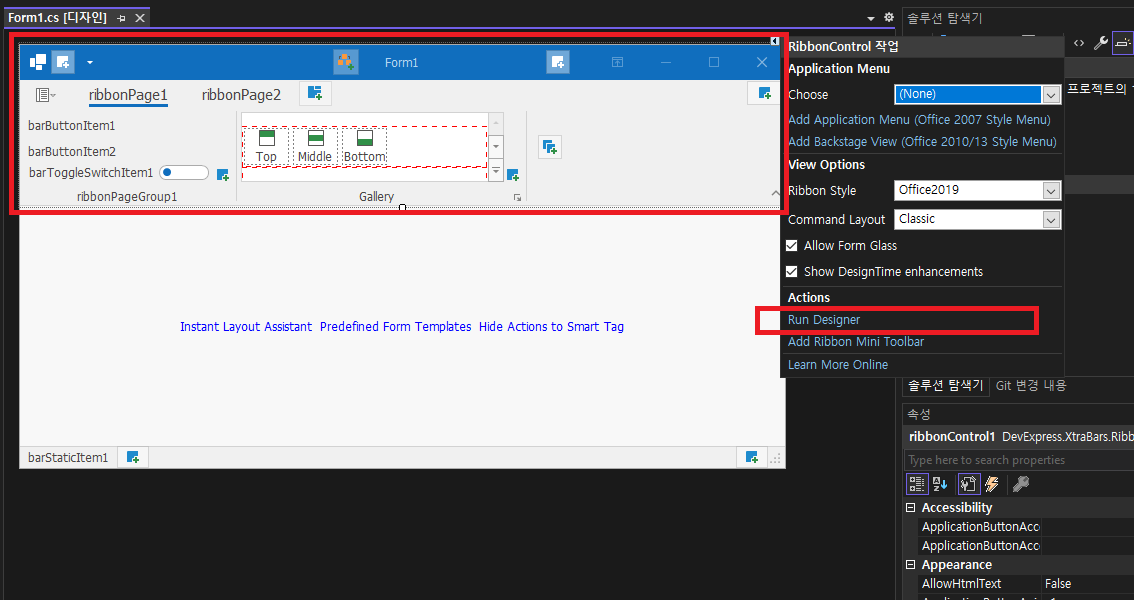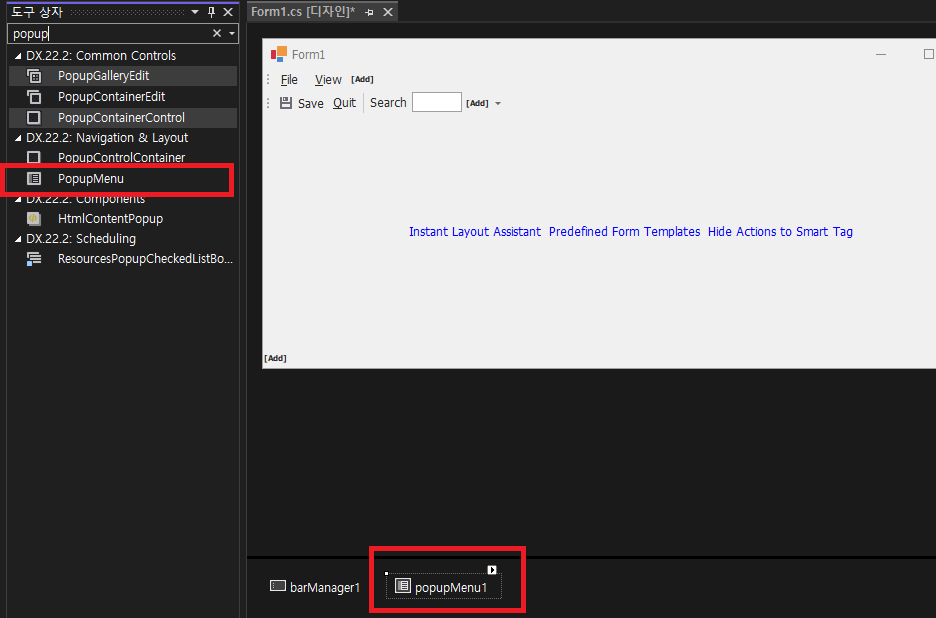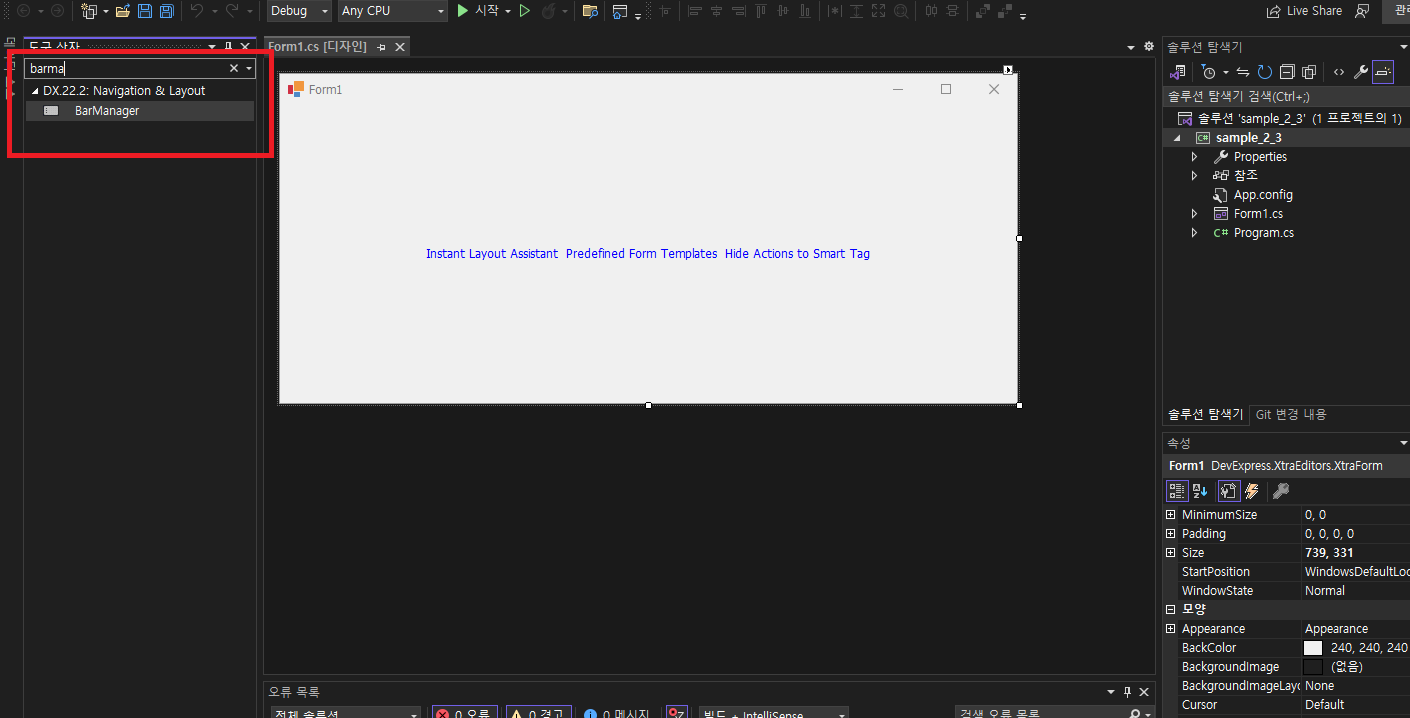(1) DockManager 컴포넌트 사용법 - Navigation Controls - DockManager에 대한 사용법에 대해서 공부해 보겠습니다. (2) 소스 (3) 기본기능 따라해 보기 - DockManager를 검색해서 Form1 디자인에 추가 합니다. - 선택된 DockManager (dockManager1)에서 DockManager 작업 선택합니다. - Add Panel at Left 선택 추가합니다. (dockPanel1 추가된 화면) - 이번에는 Add Float Panel를 선택 추가합니다. (dockPanel2 추가된 화면) - 지금까지 내용을 간단하게 실행해서 확인해 보겠습니다. (아래 실행화면) - 추가된 dockPanel2를 마우스 왼쪽클릭한 상태에서 움직이면 아래와 같은 화면이..